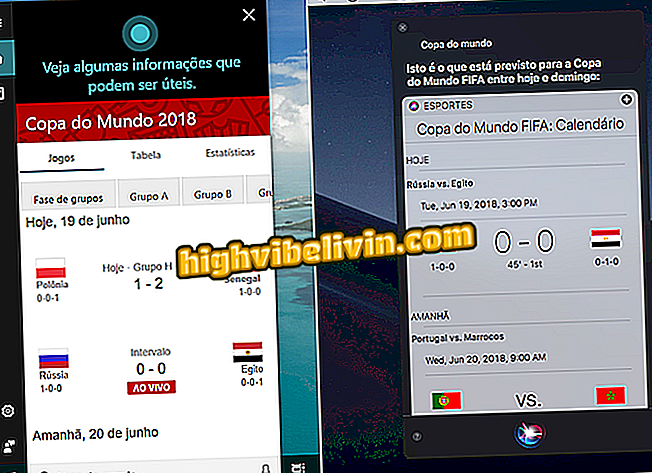Kuidas kasutada WhatsAppi olekut arvuti brauseris; vaata kõiki nõuandeid
WhatsApp Status on jõudnud sõnumitooja veebiversiooni jaoks - arvuti jaoks. Brauseris kasutatav sõnumiprogramm võimaldab teil vaadata ja suhelda kuni 24-tunniste sõprade postitustega WhatsApp Webi kaudu. Selle uudisega võib teil tekkida kahtlusi arvutisse vabanevate funktsioonide osas, kuna mitte kõik rakenduse tööriistad saadaval veebis.
Vale ahel WhatsAppis lubab Orkuti fotod alla laadida
Näiteks ei saa te oma arvutist uusi postitusi luua ega oma pilte ja videoid oma arvutist üles laadida. Sõnumite saatmise süsteem võimaldab teil saata sõprade postitustele teksti vastuseid ja vaadata olekut täisekraanil. Vaadake näpunäiteid, kuidas kasutada WhatsAppi olekut oma brauseris ja kasutada mõningaid trikke.
Ikka ei saa kasutada WhatsApp Webi? Vaadake seda nõu enne

Kuidas kasutada WhatsAppit arvutis - Tutorial
Kuidas juurdepääsu WhatsAppi olekule?
Etapp 1. WhatsAppi oleku avamiseks brauseri kaudu külastage WhatsAppi veebilehte (web.whatsapp.com) ja logige sisse traditsioonilisel viisil, kasutades QR-koodi;

Juurdepääs WhatsApp Webi arvutisse
Samm 2. Pange tähele, et WhatsApp Web ülaosas on ringikujuline WhatsApp Status ikoon;

WhatsApp staatus ikooniga ligipääsuga ülaosas
Mis on arvuti poolt lubatud?
Kuidas vaadata kõiki olekuid
Kõik mobiilse oleku funktsioonid pole veebiversioonis saadaval. Kuid mõista, mida arvuti saab teha.
Kui klõpsate WhatsApp Status ikoonil, kuvatakse loendis kõik teie sõprade uuendatud kiirsõnumid ja teie. Iga postituse avamiseks klõpsake lihtsalt vasakul asuval profiilikuval;

Vaadake oma olekut ja kontakte WhatsAppis
Kuidas reageerida
Samuti puudutage ühe oma sõprade postitustega, et vastata olekule otse oma privaatsõnumiga. Selleks märkige, et ekraani allosas on tekstiriba ja emoji. Sisestage lihtsalt sõnum ja kinnitage paremal asuv nupp „nool”;

Vastake oma sõprade olekule WhatsAppi poolt
Kuidas teada, kui palju inimesi on minu olekut näinud
Saate teada, kui palju inimesi on teie olekut juba näinud. See teave kuvatakse WhatsApp Web'i funktsiooni avalehel otse. Pange tähele, et paremal pool on loendur. Kuid see ei tundu täpselt, kes postituse avas, nagu see on näidatud mobiiltelefonis;

WhatsApp näitab, kui palju inimesi on teie olekut näinud
Kuidas vaadata minu olekut
Kui valite olekuvaates oma profiili, kuvatakse kõik teie postitused 24 tunni jooksul täisekraanil. Väljaannete vahetamiseks klõpsake lihtsalt "noolte" nuppe külgedel.

Vaadake oma WhatsAppi olekut brauseri kaudu
Mida ei saa arvuti teha?
WhatsAppi staatuse testide ajal ei leitud konkreetseid privaatsussätteid, mis piiraksid teie postituste vaatamist teatud kontaktide kaudu. Selle muudatuse peab tegema mobiiltelefon.
Samuti ei ole võimalik luua uut postitust või saata arvutisse pilte või videoid olekusse - teise funktsiooni ainult nutitelefoni jaoks. Veebifunktsioon ei luba ka arvutisse WhatsApp Statusis loodud postituste kustutamist.
Teie oleku jagamine privaatsõnumiga ja teatud kontaktide vaigistamine on funktsioonid, mis pole brauseri versiooni jõudnud. Uus vahend kohandatud tekstide loomiseks pole samuti saadaval.
Kokkuvõtteks võib öelda, et veebiversioon on kõige paremini kiire ja täisekraani vaatleja.
Privaatsus: mõtle enne staatuse postitamist kaks korda
Mis WhatsApp kasutajad on sageli palju kontakte, mis ei ole alati lähedal või tegelikult teada. Nii et ole ettevaatlik WhatsAppi staatusega. Praegu ei ole brauseril privaatsuse korrigeerimise vahendit, kuid seda saab teha mobiilseadmete WhatsApp abil.
Nutitelefonist saate oma värskendusi näidata "Minu kontaktid" (kõik kontaktid - inimesed teie telefoniraamatus), "Minu kontaktid, välja arvatud" (saate eemaldada need inimesed, keda te ei tea, või "Ainult jagamine") lisage lähedased sõbrad ja piirake seda vaadet). See säte kehtib kõigile teie olekule. Nii ei ole teil oht, et võõrad inimesed näevad isiklikku sisu.
Kas see töötab veebi- ja töölaua versioonides?
Ei, lihtsalt veebiversioon. Uue töölaua versiooni testidega (vt 0.2.5371) ei kuvata olekuikooni. Seepärast töötab arvuti WhatsApp-i juurdepääsus olek ainult brauseri valikul.
Kas see töötab erinevates brauserites ja arvutites?
WhatsAppi staatus veebiversioonis töötab nii Windowsis kui ka MacOSis, kuna brauser teeb juurdepääsu. Selle kohta saab funktsiooni juurde pääseda WhatsApp Webiga ühilduvates suuremates brauserites, nagu Google Chrome, Mozilla Firefox, Opera ja Microsoft Edge.